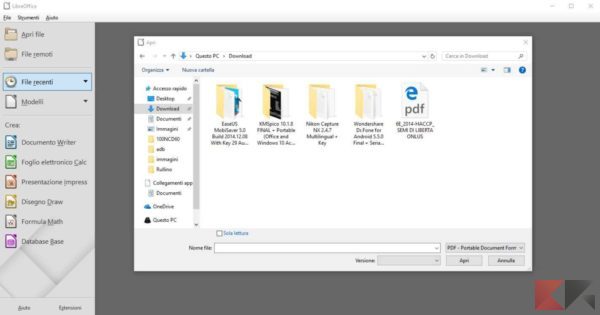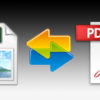Come scrivere su PDF
By Andrea Rossi
Spesso scrivere su un file PDF può risultare particolarmente difficoltoso, non tanto per la mancanza di alternative per effettuare questa operazione, ma per la mancata conoscenza di esse. In realtà non c’è necessità di acquistare costosi programmi a pagamento, tutto ciò di cui avete bisogno è già a portata di mano.
Per scrivere su un PDF infatti, basterà utilizzare una delle tante utility che sono disponibili gratuitamente in rete. A vostra disposizione avrete sia dei programmi gratuiti da scaricare sul vostro PC, che dei servizi online accessibili da qualsiasi piattaforma mobile.
Non perdete altro tempo quindi. Vedrete che, grazie al nostro aiuto, in pochi minuti sarete in grado di scrivere su PDF agevolmente e senza troppi problemi. Ci penseremo noi a fornirvi le migliori alternative per portare a termine positivamente questo compito.
Scrivere su PDF da PC
I computer, sia fissi che portatili, sono l’ambiente perfetto per modificare qualsiasi documento. Anche per quanto riguarda i PDF infatti è disponibile una scelta abbastanza vasta di soluzioni, gratuite o a pagamento, per portare a termine questo compito.
Come scrivere su PDF con LibreOffice
LibreOffice è un insieme di software gratuiti e open source, che vi aiuteranno a rimpiazzare Office in maniera rapida e indolore. Al suo interno potrete trovare programmi per scrivere testi, preparare fogli di calcolo e molto altro ancora. La funzione sulla quale ci concentreremo oggi però vi permetterà di scrivere su PDF.
Una delle caratteristiche più interessanti di LibreOffice è che si tratta di un software multi-piattaforma. Questo significa che lo potrete scaricare gratuitamente dal sito ufficiale per Windows, MacOS e Linux. Ricordatevi però, che se decidete di utilizzarlo su di un PC Apple, oltre al file di installazione dovrete recuperare anche la traduzione in italiano, disponibile sempre alla stessa pagina.
Una volta installato LibreOffice scrivere su PDF sarà estremamente facile. Una volta aperto il programma dovrete cliccare su File, in alto a sinistra, scegliere apri e selezionare il file PDF da aprire.
Adesso, per scrivere sul file PDF, scegliete lo strumento testo nella barra collocata nella parte alta dello schermo, rappresentato da un’icona contenente la lettera T. Spostatevi sul file PDF e tenendo premuto il tasto sinistro del mouse create un rettangolo dove poi inserirete il testo.
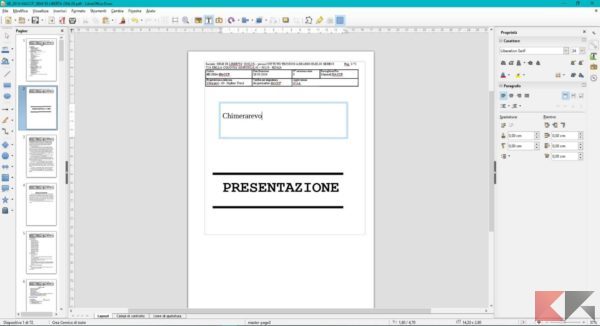
In alternativa, se preferite modificare il PDF cambiando il testo già presente, sarà sufficiente fare doppio click su qualsiasi parola per inserire ciò che volete. La struttura è completamente editabile e potrete scegliere autonomamente carattere, colore e grandezza.

Come scrivere su PDF con Microsoft Word
Abbiamo deciso di mettere Word in seconda posizione come alternativa per modificare PDF solo perché si tratta di un software a pagamento. Se però era già installato sul vostro PC o avete acquistato una licenza Office tutto diventa molto più facile e indolore.
Per scrivere su file PDF basterà utilizzare Word, l’editor di documenti più famoso del mondo. Avviate il programma e dalla pagina principale fate click prima su File e poi su Apri. In seguito scegliete la voce “Sfoglia” e selezionate il vostro documento PDF.
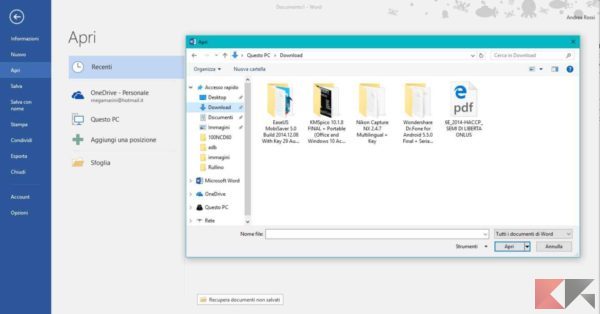
Non sarà necessario utilizzare chissà quali opzioni per modificare un PDF con Word. Il file verrà infatti aperto come un comune documento di testo e potrete scrivere ovunque vogliate senza troppi problemi.
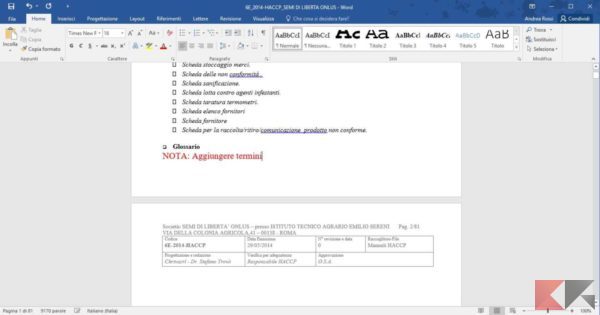
Come scrivere su PDF con Google Drive
Se preferite non installare software di nessun tipo sul vostro PC ma intendete comunque scrivere su PDF e salvare i file anche in rete, Google Drive è la migliore alternativa che potete utilizzare. Il celebre servizio cloud infatti, oltre a darvi la possibilità di memorizzare i vostri file, integra anche un comodissimo editor.
La prima cosa che dovete fare per accedere a Google Drive è possedere un account Google. Se non ne possedete ancora uno vi basterà collegarvi a questa pagina e compilare tutti i campi richiesti. Una volta terminata la procedura, andate direttamente sulla pagina di Google Drive e effettuate l’accesso.
Il primo passo da eseguire è di effettuare l’upload del file PDF da modificare. Sarà sufficiente fare click sul tasto Nuovo in alto a sinistra, o semplicemente trascinare il documento nella finestra del browser.
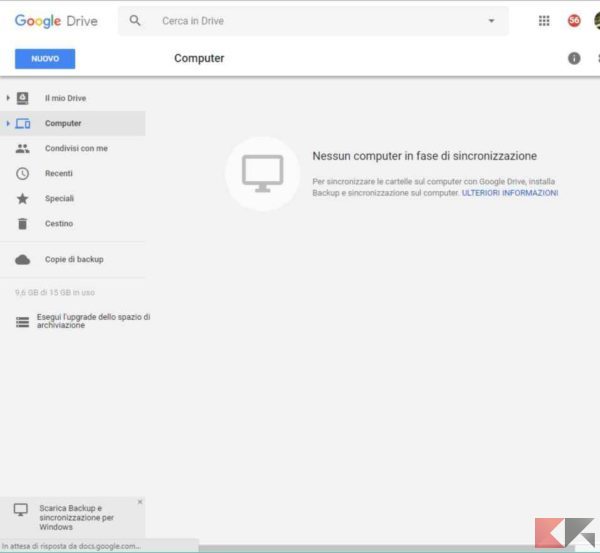
Dopo aver fatto click con il tasto destro sul file e aver selezionato “Apri con Documenti Google”, avrete la possibilità di scrivere sul file PDF. Una volta terminate le modifiche, per salvare il contenuto sul PC, premete su File, selezionando poi Scarica come e Documento PDF.
Altri servizi per scrivere su file PDF
- DocHub: celebre sito online che permette di modificare vari tipi di documenti, dà anche la possibilità di scrivere su file PDF. Per accedervi dovrete creare un account oppure utilizzare Google o Dropbox se già ne possedete uno.
- Smallpdf: scrivere su PDF non è mai stato così facile come con questo servizio online. Oltre ad aggiungere campi di testo potrete inserire anche immagini, forme e disegni. Non necessita di una registrazione ed è completamente gratuito.
- PDFzorro: facile da utilizzare ma allo stesso tempo completo, permette di scrivere su file PDF con estrema semplicità, scegliendo il formato del testo in base alle vostre esigenze. Le altre funzioni offerte sono davvero utili, come quella per cancellare i caratteri singolarmente o modificare graficamente il documento.
Scrivere su PDF da smartphone
Viste le prestazioni che i moderni smartphone riescono a raggiungere e la grandezza degli schermi, non è impensabile scrivere su PDF anche in modalità mobile. Per farlo esistono tante ottime applicazioni che potete scaricare nella maggior parte dei casi gratuitamente, sia per Android che per iOS.
- Adobe Acrobat Reader: ottima alternativa per scrivere su PDF gratuitamente è disponibile sia per Android che per iOS. Le funzioni offerte sono quelle base, non aspettatevi troppi ricami, ma sono più che sufficienti per la maggior parte delle esigenze.
- Foxit PDF: anche questa applicazione, disponibile sia su Android che su iOS, permette di modificare file PDF in modo facile e veloce. Completamente gratuita offre anche la controparte per PC se desiderate visualizzare i documenti su di uno schermo più grande.
- Notability: esclusiva del mondo iOS, questa applicazione permette di scrivere su PDF, evidenziare il testo e disegnare sul documento. Perfetta per prendere appunti o aggiungere delle note. È scaricabile da App Store a 10,99€.
Conclusioni e altri articoli interessanti
Siamo arrivati al termine del nostro articolo su come scrivere su file PDF. Se prima avevate qualche dubbio sui metodi che vi avremmo consigliato, ora dovete ammettere che esistono tante alternative valide e gratuite per aiutarvi in questo compito.
Nel frattempo, se utilizzate spesso i documenti PDF e volete scoprire tutto ciò che c’è da sapere su questo formato, vi lasciamo alcuni articoli che siamo sicuri troverete interessanti.



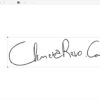

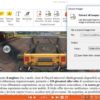
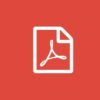
Se vuoi sostenerci, puoi farlo acquistando qualsiasi cosa dai diversi link di affiliazione che abbiamo nel nostro sito o partendo da qui oppure alcune di queste distribuzioni GNU/Linux che sono disponibili sul nostro negozio online, quelle mancanti possono essere comunque richieste, e su cui trovi anche PC, NAS e il ns ServerOne. Se ti senti generoso, puoi anche donarmi solo 1€ o più se vuoi con PayPal e aiutarmi a continuare a pubblicare più contenuti come questo. Grazie!
Hai dubbi o problemi? Ti aiutiamo noi!
Se vuoi rimanere sempre aggiornato, iscriviti al nostro canale Telegram.Se vuoi ricevere supporto per qualsiasi dubbio o problema, iscriviti alla nostra community Facebook o gruppo Telegram.
Cosa ne pensi? Fateci sapere i vostri pensieri nei commenti qui sotto.
Ti piace quello che leggi? Per favore condividilo con gli altri.